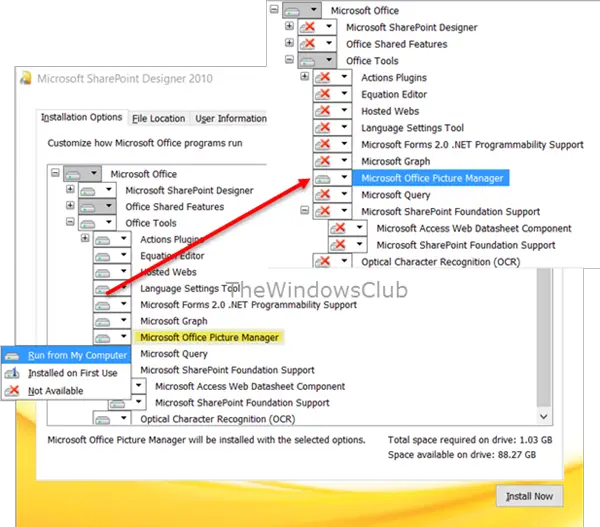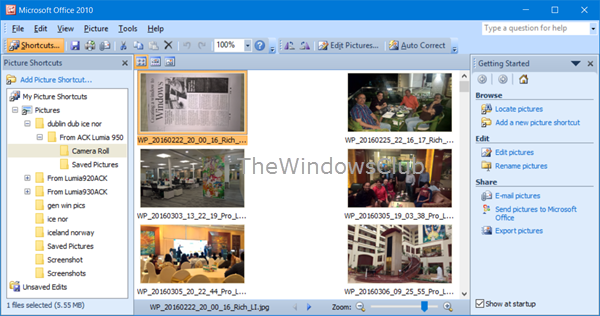Where is Picture Manager?
Picture Manager is not included with Office 2013 and later versions, but you can install it as a standalone app.
Install Picture Manager
-
Download SharePoint Designer 2010.
-
In the ensuing message (at the bottom of your screen) that asks if you want to Run or Save the .exe file, click Run.
-
Accept the license terms and click Continue.
-
On the Choose the installation you want page, click Customize.
-
Expand Office Tools and select Microsoft Office Picture Manager.
-
Click the drop-down arrow next to Microsoft Office Picture Manager and click Run from my computer.
-
Click Install Now.
Edit pictures with the Photos app in Windows
Windows 11 and Windows 10 have an app named Photos, a successor to Picture Manager, that lets you edit photos. For information on how to open and use it, see Edit photos and videos.
Edit a photo you’ve inserted in an Office document
For information about editing a photo that you’ve inserted in an Office document, see Editing photos without Picture Manager.
Need more help?
Want more options?
Explore subscription benefits, browse training courses, learn how to secure your device, and more.
Communities help you ask and answer questions, give feedback, and hear from experts with rich knowledge.
Где найти Picture Manager?
Диспетчер рисунков не входит в состав Office 2013 и более поздних версий, но его можно установить как автономное приложение.
Установка диспетчера рисунков
-
Загрузите SharePoint Designer 2010.
-
В сообщении (в нижней части экрана), в котором спрашивается, нужно ли запускать или сохранить exe-файл, нажмите кнопку выполнить.
-
Принимайте условия лицензионного соглашения и нажмите кнопку продолжить.
-
На странице выберите нужную установку нажмите кнопку настроить.
-
Разверните раздел средства Office и выберите Диспетчер рисунков Microsoft Office.
-
Щелкните стрелку раскрывающегося списка рядом с кнопкой Диспетчер рисунков Microsoft Office и выберите команду запускать с моего компьютера.
-
Нажмите кнопку Установить сейчас.
Редактирование рисунков с помощью приложения «фотографии» в Windows 10
вWindows 10 есть приложение с именем » фотографии«, последователем в Диспетчер рисунков, позволяющее редактировать фотографии. Информацию о том, как открыть и использовать ее, можно найти в разделе Изменение фотографий и видео.
Изменение фотографии, вставленной в документ Office
Сведения об изменении фотографии, вставленной в Office 2016 или Office 2013 документ, можно найти в разделе Редактирование фотографий без использования диспетчера рисунков.
Нужна дополнительная помощь?
Нужны дополнительные параметры?
Изучите преимущества подписки, просмотрите учебные курсы, узнайте, как защитить свое устройство и т. д.
В сообществах можно задавать вопросы и отвечать на них, отправлять отзывы и консультироваться с экспертами разных профилей.
Office 2016, Office 2010 и Office 365 не поставляются с Picture Manager. Microsoft Picture Manager позволяет пользователям легко просматривать, редактировать и управлять изображениями, и многим это понравилось. В Windows 10 у вас теперь есть приложение Windows Photos, которое позволяет вам управлять своими фотографиями. Microsoft удалила Picture Manager, так как основные инструменты для редактирования изображений, которые были там включены, уже включены в Word, PowerPoint или Excel. Но если вам этого не хватает и вы хотите установить Picture Manager, вы можете сделать это следующим образом.
Установите Microsoft Office Picture Manager в Windows 10
Загрузите Microsoft Office SharePoint Designer 2010 или 2007. Он бесплатен для установки и не требует лицензии. Имейте в виду; вам необходимо установить версию 201 – 32-разрядную или 64-разрядную, а не версию 2013 г., поскольку SharePoint Designer 2013 не включает Picture Manager.
Как только вы загрузили его, запустите установку, примите условия лицензирования и нажмите кнопку Настроить для установки, когда она будет предложена.
Теперь на следующем экране выберите Запускать с моего компьютера для Диспетчер изображений Microsoft Office и Недоступно для всех других программ, как показано ниже.

Нажмите Установить сейчас , и установка продолжится. По завершении вы сможете увидеть Microsoft Office Picture Manager в разделе Недавно добавленные на начальном экране Windows 10.
Нажмите на нее, чтобы открыть программу.

Microsoft Office Picture Manager позволяет вам управлять, редактировать, делиться и просматривать ваши изображения. Функция Найти картинки очень полезна для поиска всех ваших картинок. Вы можете использовать инструменты редактирования изображений для обрезки, расширения или копирования и вставки. Вы также можете поделиться или отправить изображения в сообщениях электронной почты или создать библиотеку изображений в корпоративной сети.
Вы также можете использовать файл Setup.exe с установочного компакт-диска Office 2010, 2007 или 2003 и во время установки выбрать «Настроить», а затем выбрать установку только Microsoft Office Picture Manager. Но в этом случае у вас могут возникнуть проблемы с лицензированием, поэтому лучше использовать SharePoint Designer.
Наслаждайтесь использованием Microsoft Office Picture Manager, даже если на вашем компьютере с Windows 10 установлен Office 2016. Теперь посмотрим, как вы можете получить Windows Photo Viewer в Windows 10.
Download Windows Speedup Tool to fix errors and make PC run faster
Microsoft Office and Office 365 now, do not ship with Picture Manager. Microsoft Picture Manager lets users view, edit & manage images easily and many liked it. This tool has basic functions and lets you manage, edit, share, and view your pictures from where you store them on your Windows computer.
Using Picture Manager you can crop, expand, or copy and paste images. By using the Picture menu, you can change how your pictures look. You can adjust the brightness and contrast, Color, Crop it, Rotate or flip it, remove the Red-eye effect, Resize it and Compress the picture too. Sharing pictures is easy too. You can send pictures in e-mail messages or create a SharePoint picture library on your corporate intranet.
On Windows 11/10, you now have the Windows Photos app that lets you manage your pictures. Microsoft removed the Picture Manager, as the basic image editing tools which were included there, are already included in Word, PowerPoint or Excel. But if are missing it and want to install the Picture Manager, you can do so as follows.
Download Microsoft Office SharePoint Designer 2010 or 2007. It is free to install and does not require a license. Mind you; you need to install the 2010 version – 32-bit or 64-bit, and not the 2013 version, as SharePoint Designer 2013 does not include the Picture Manager.
Once you have downloaded it, start the installation, accept the licensing terms and select the Customize button for installation, when it is offered.
Now on the next screen, select Run from My Computer for Microsoft Office Picture Manager and Not Available for all the other programs, as shown below.
Click on Install now, and the installation will proceed. Once it is completed, you will be able to see Microsoft Office Picture Manager under Recently added in your Windows 10 Start Screen.
Click on it to open the program.
Microsoft Office Picture Manager allows you to manage, edit, share and view your pictures. The Locate Pictures feature is pretty useful in locating all your pictures. You can use the picture editing tools to crop, expand, or copy and paste. You can also share or send pictures in e-mail messages or create a picture library on your corporate intranet.
You may also use the Setup.exe file from Office 2010, 2007 or 2003 installation CD and during installation, select Customize and then opt to install only Microsoft Office Picture Manager. But you may face licensing issues, in this case, so using SharePoint Designer is the better option.
Enjoy using Microsoft Office Picture Manager, even if you have Office 2021/19 installed on your Windows computer.
Now see how you can get the Windows Photo Viewer in Windows 11/10.
Anand Khanse is the Admin of TheWindowsClub.com, a 10-year Microsoft MVP (2006-16) & a Windows Insider MVP (2016-2022). Please read the entire post & the comments first, create a System Restore Point before making any changes to your system & be careful about any 3rd-party offers while installing freeware.
Время чтения 3 мин.Опубликовано
Microsoft Office и Office 365 теперь не поставляются с Picture Manager. Microsoft Picture Manager позволяет пользователям легко просматривать, редактировать изображения и управлять ими, и многим это понравилось. Этот инструмент обладает базовыми функциями и позволяет управлять изображениями, редактировать их, предоставлять к ним общий доступ и просматривать с места их хранения на компьютере с Windows.
С помощью Picture Manager можно обрезать, разворачивать или копировать и вставлять изображения. Используя меню «Изображение», вы можете изменить внешний вид своих изображений. Вы можете настроить яркость и контрастность, цвет, обрезать изображение, повернуть или перевернуть его, удалить эффект красных глаз, изменить его размер и сжать изображение. Также легко обмениваться изображениями. Изображения можно отправлять в сообщениях электронной почты или создавать библиотеку изображений SharePoint в корпоративной интрасети.
В Windows 11/10 теперь у вас есть приложение Windows Photos, которое позволяет управлять вашими фотографиями. Корпорация Майкрософт удалила Picture Manager, поскольку основные инструменты редактирования изображений, которые были включены в него, уже включены в Word, PowerPoint или Excel. Но если они отсутствуют и вы хотите установить Picture Manager, вы можете сделать это следующим образом.
Загрузите Microsoft Office SharePoint Designer 2010 или 2007 с официального сайта тут. Он бесплатен для установки и не требует лицензии. Имейте в виду; вам необходимо установить версию 2010 – 32-разрядную или 64-разрядную, а не версию 2013, поскольку SharePoint Designer 2013 не включает Picture Manager.
После загрузки запустите установку, примите условия лицензирования и нажмите кнопку «Настроить» для установки, когда она будет предложена.
Теперь на следующем экране выберите Запустить с моего компьютера для Microsoft Office Picture Manager и Недоступно для всех других программ, как показано ниже.
Нажмите на Установить сейчас, и установка продолжится. После завершения вы сможете увидеть Microsoft Office Picture Manager в разделе «Недавно добавленный» на начальном экране Windows 10.
Нажмите на нее, чтобы открыть программу.
Microsoft Office Picture Manager позволяет управлять вашими изображениями, редактировать их, предоставлять к ним общий доступ и просматривать. Функция поиска изображений очень полезна для поиска всех ваших изображений. Вы можете использовать инструменты редактирования изображений для обрезки, расширения или копирования и вставки. Вы также можете предоставлять общий доступ к изображениям или отправлять их в сообщениях электронной почты или создавать библиотеку изображений в корпоративной интрасети.
Вы также можете использовать Setup.exe файл с установочного компакт-диска Office 2010, 2007 или 2003 и во время установки выберите Настроить, а затем выберите установить только Microsoft Office Picture Manager. Но в этом случае вы можете столкнуться с проблемами лицензирования, поэтому лучшим вариантом является использование SharePoint Designer.
Наслаждайтесь использованием Microsoft Office Picture Manager, даже если на вашем компьютере с Windows установлен Office 2021/19.